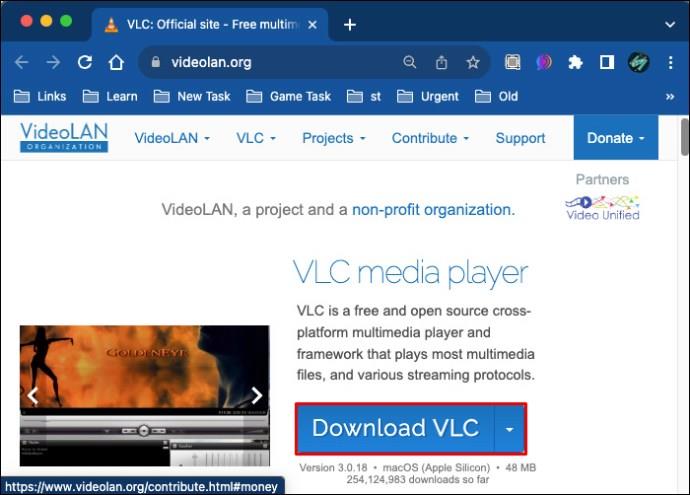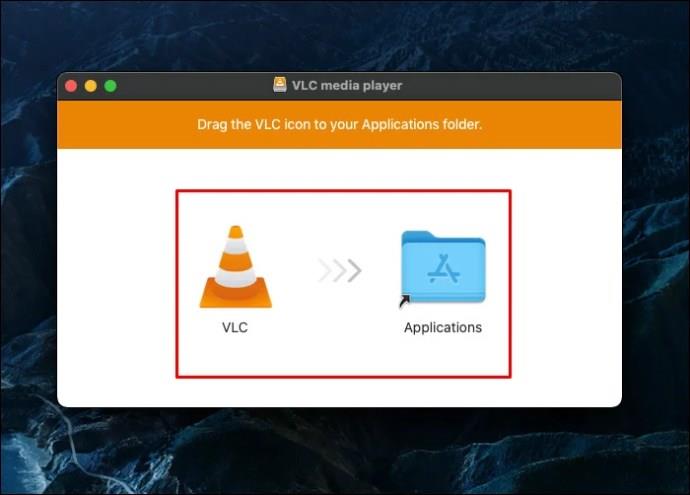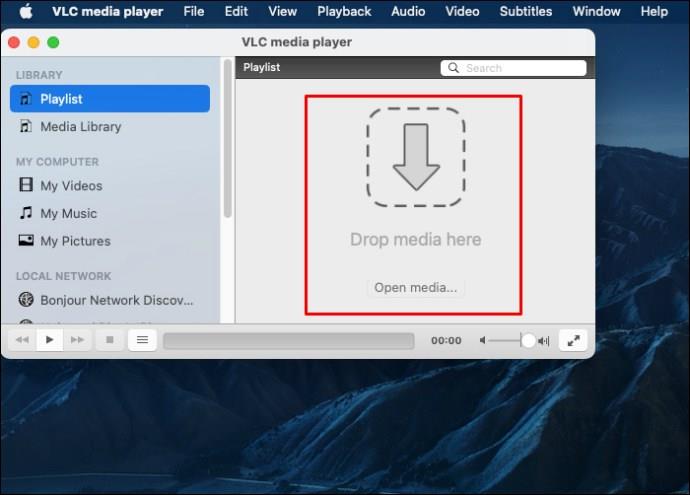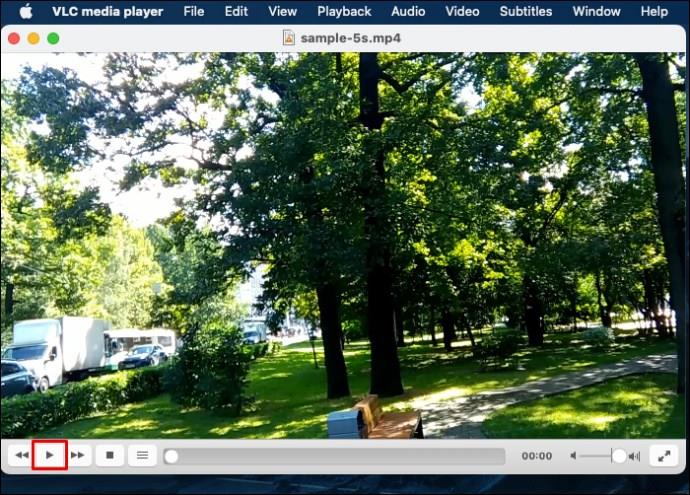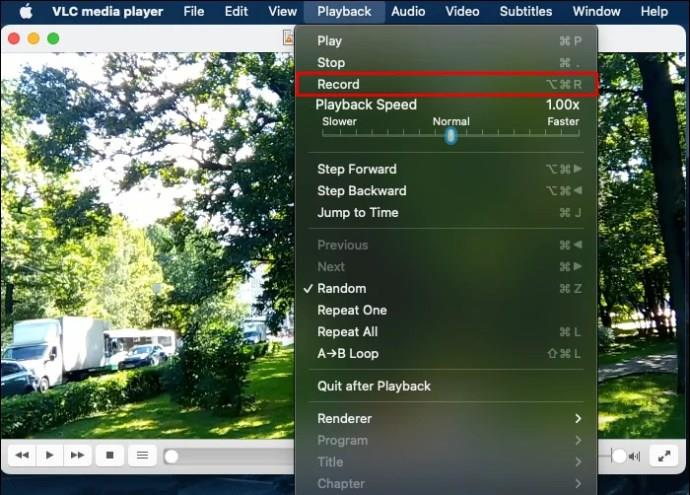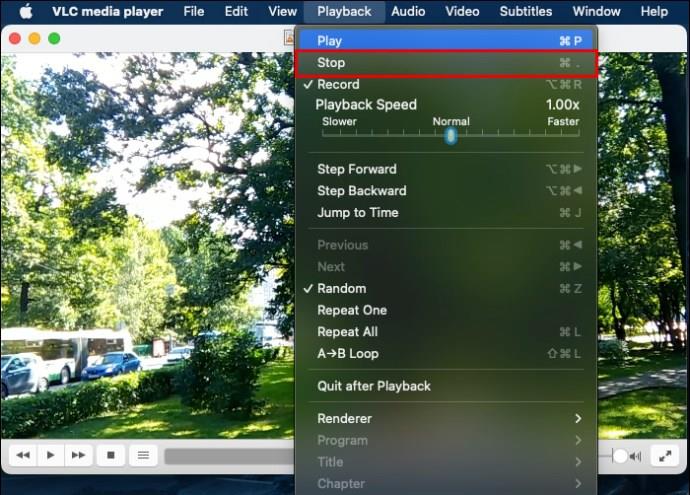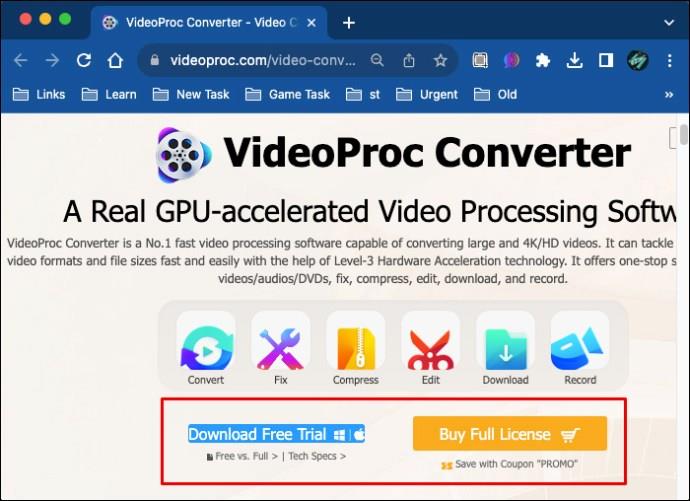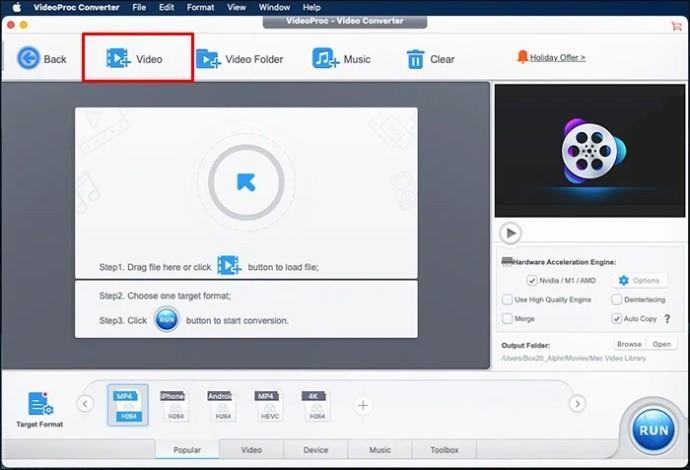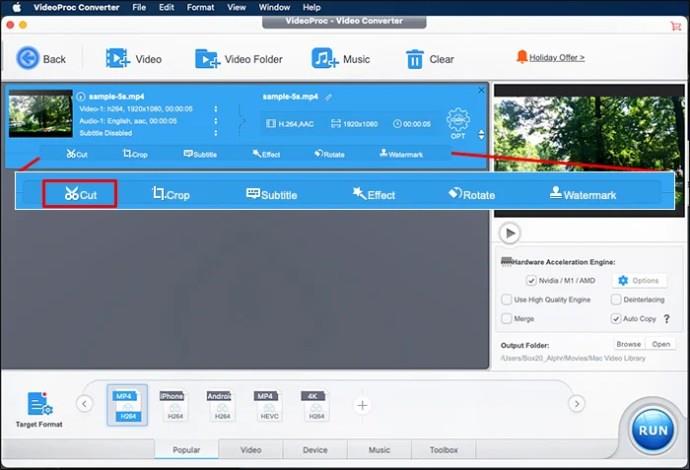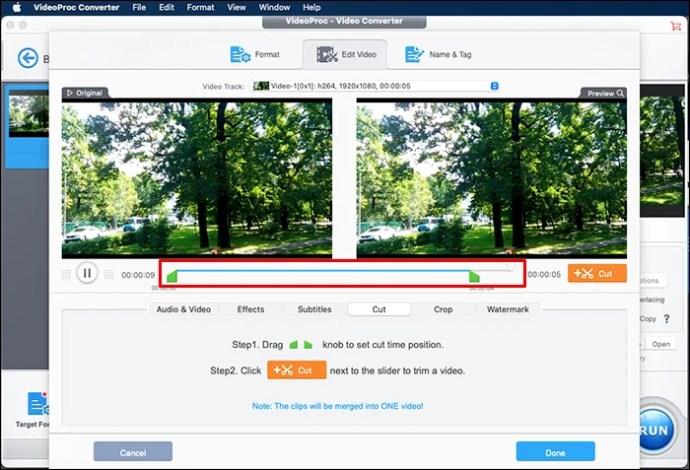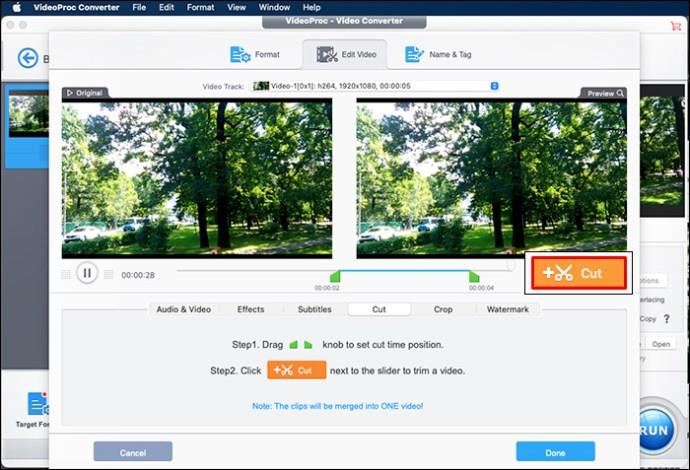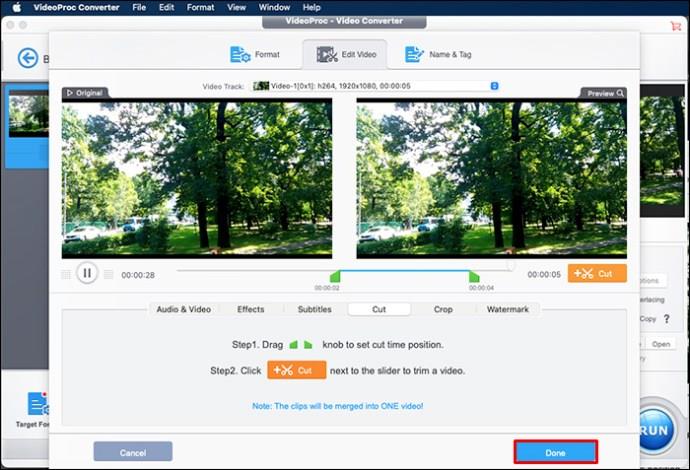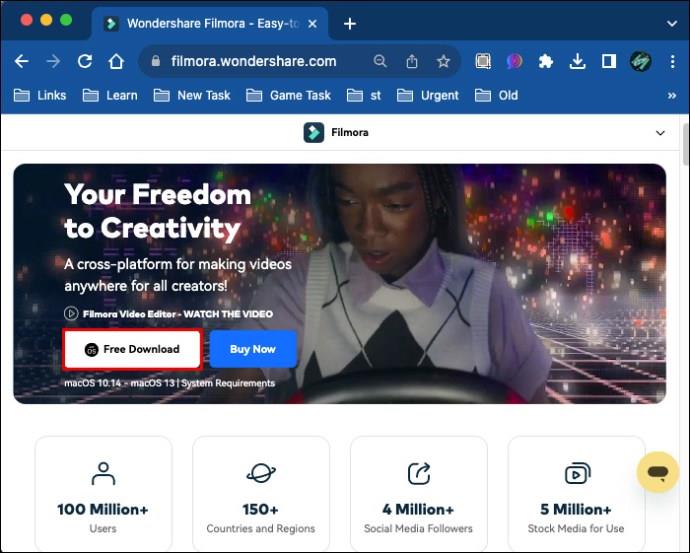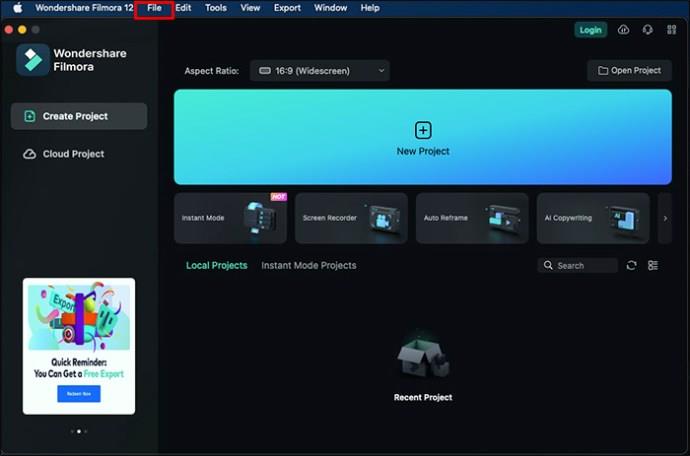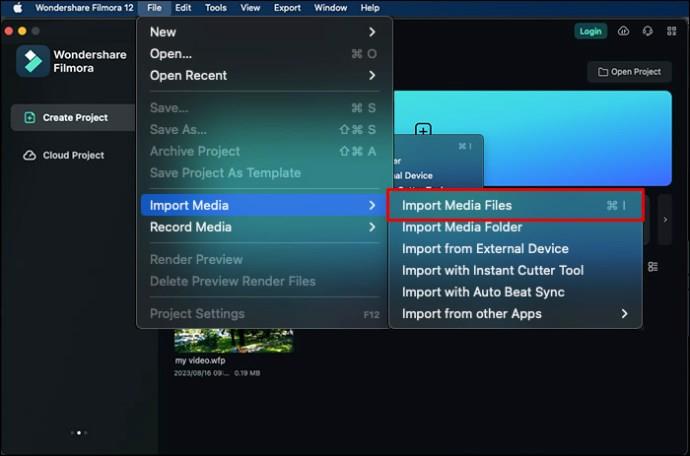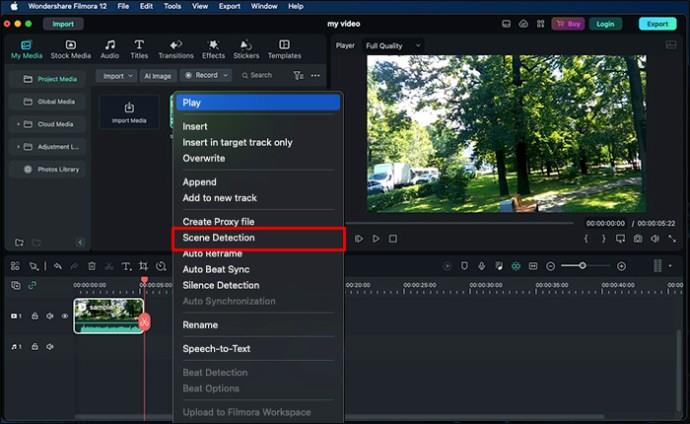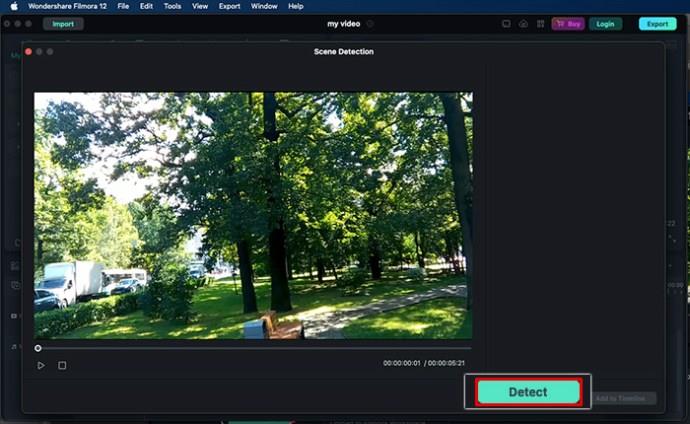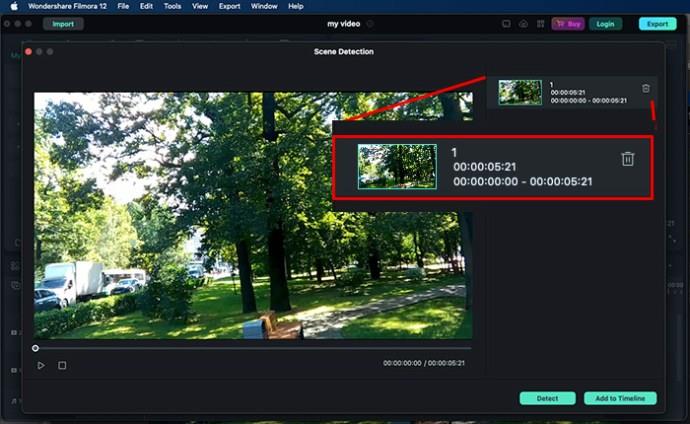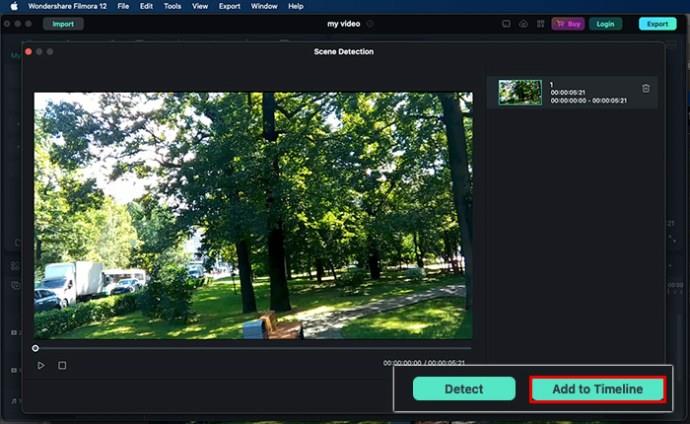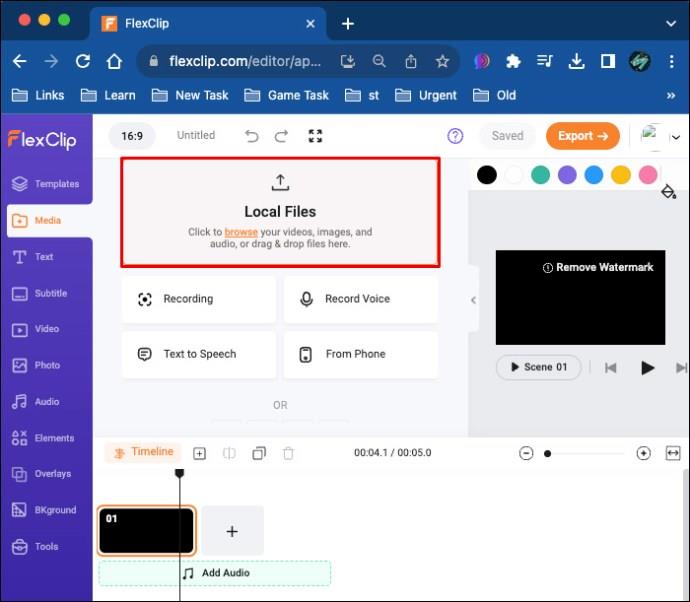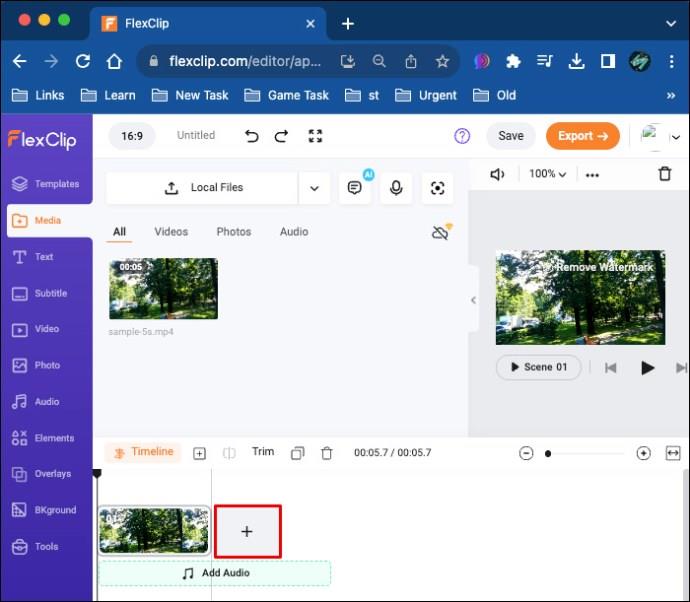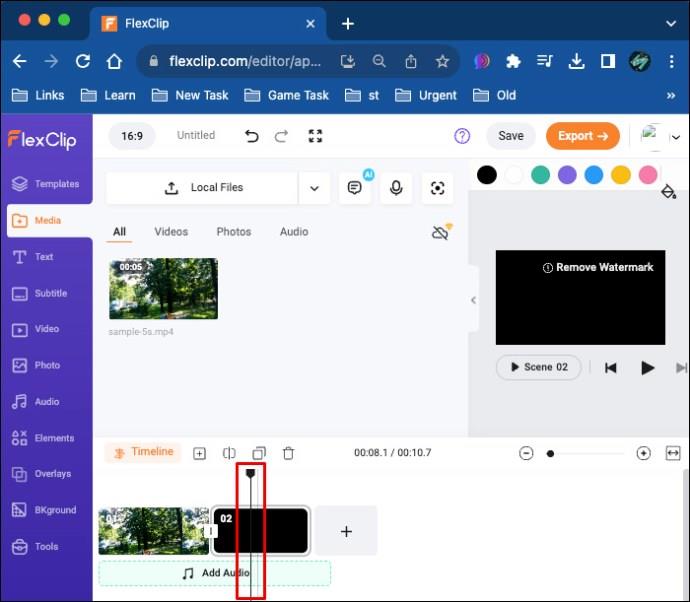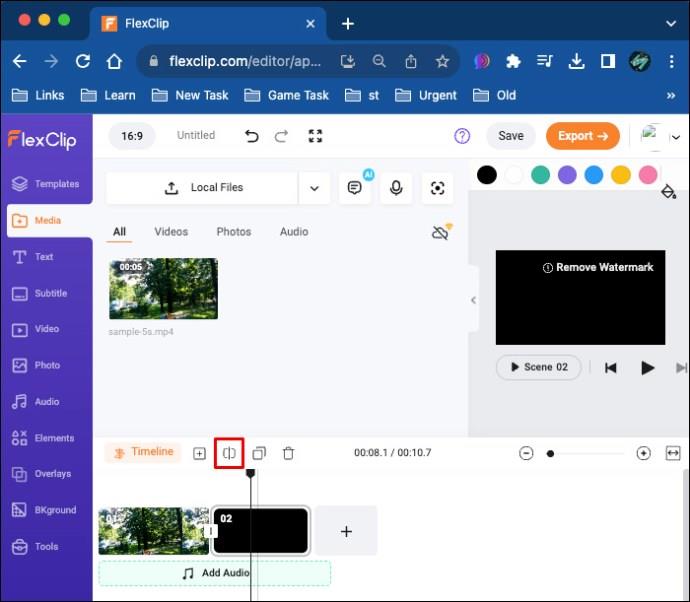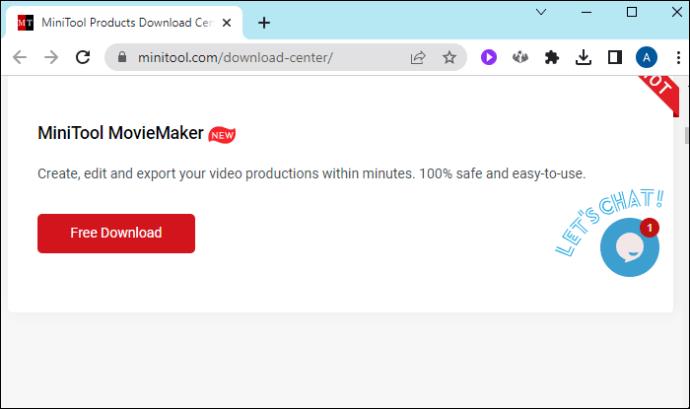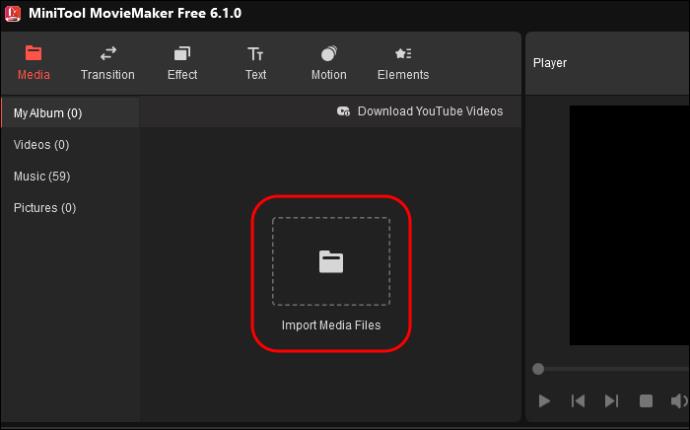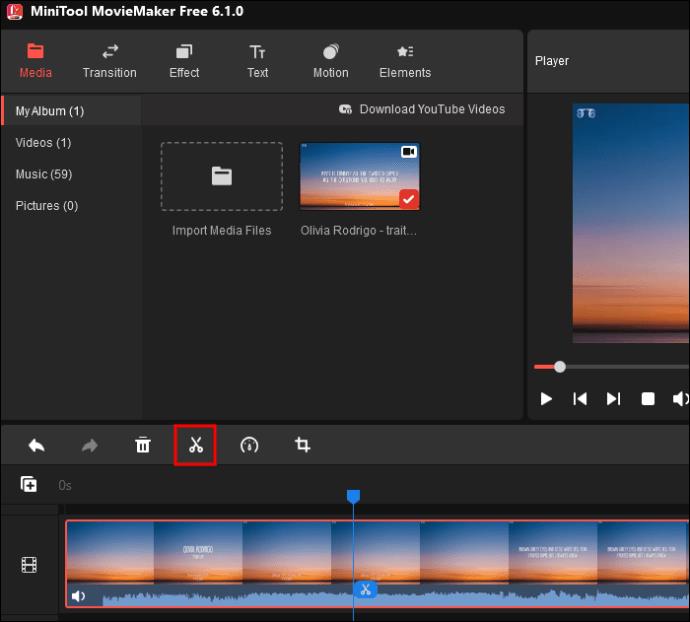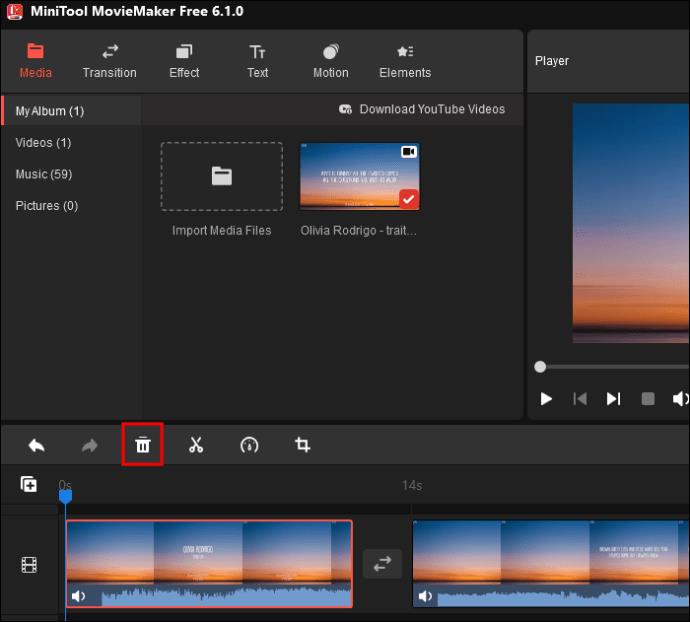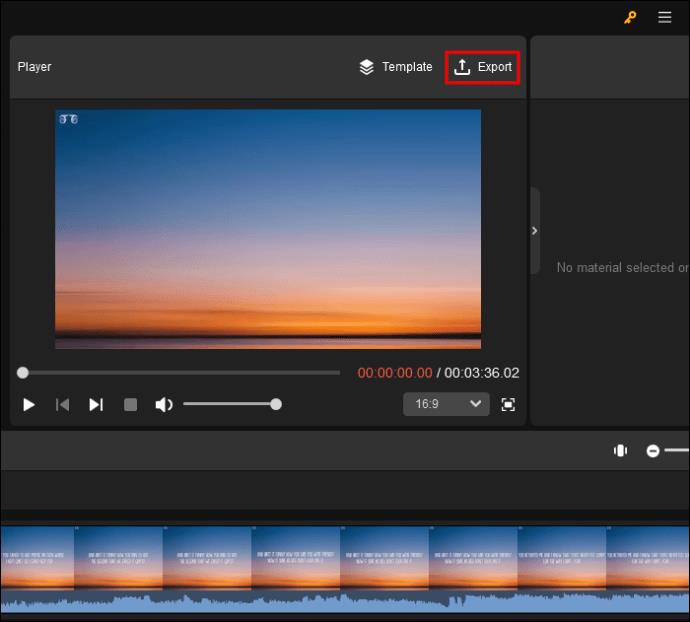De fleste bruger VLC til lyd- og videoafspilning. VLC kan dog også fungere som videoredigerer. Hvis du vil klippe en del af en lang video, kan du gøre det i VLC.

Denne artikel forklarer, hvordan du bruger VLC til at klippe en video på Mac og foreslår alternative værktøjer, du kan bruge til den samme opgave.
Sådan trimmes videoer i VLC på MacOS
Du kan trimme dine videoer i VLC på Mac af forskellige årsager. Måske har du en lang video, men kun en brøkdel af den lyder interessant. Måske ville dit videoklip lyde godt uden en bestemt portion. Det kan også være, at du planlægger at tilføje et lille udsnit af en video til din personlige eller kontorpræsentation. Uanset dine årsager, kan du skære en video i VLC på din Mac. Sådan gør du:
- Download den seneste VLC-version fra VideoLAN -webstedet. Sørg for at vælge VLC til MacOS.
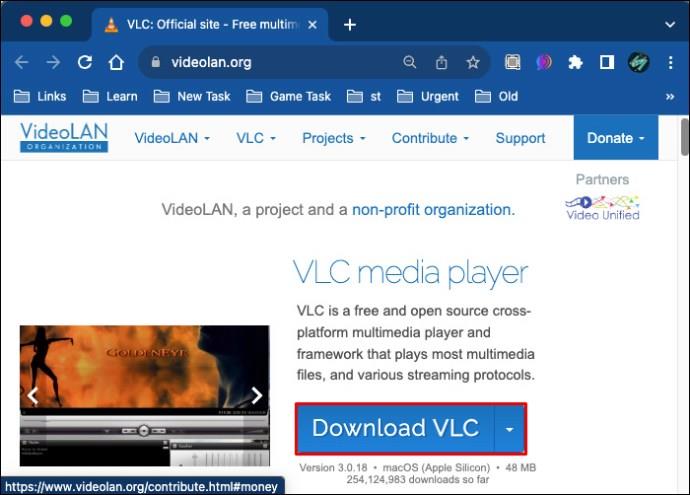
- Installer den downloadede fil på din Mac og start VLC.
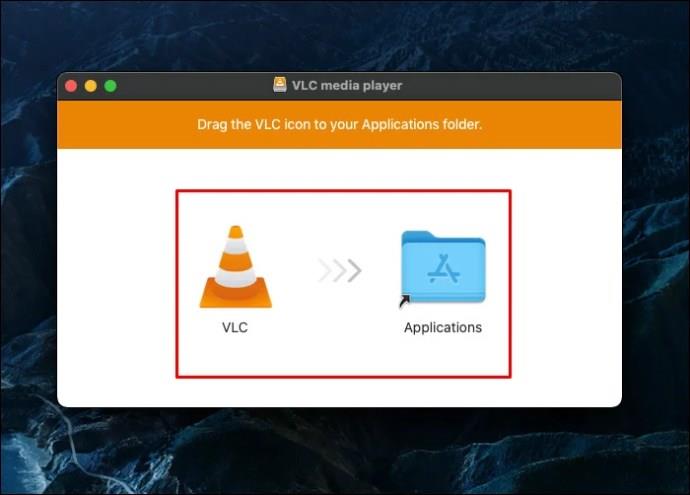
- Importer den video, du vil trimme. Du kan trække og slippe videoklippet til VLC-afspilningslisten, da det afspilles automatisk. Hvis dette mislykkes, skal du gå til topmenuen i VLC og trykke på "Media". Fra rullemenuen, vælg "Åbn fil", vælg et videoklip, der skal importeres, og tryk på "Åbn". Alternativt kan du trykke på "Control + O"-tasterne for at åbne filbrowservinduet. Find det videoklip, du vil redigere, og dobbeltklik på det.
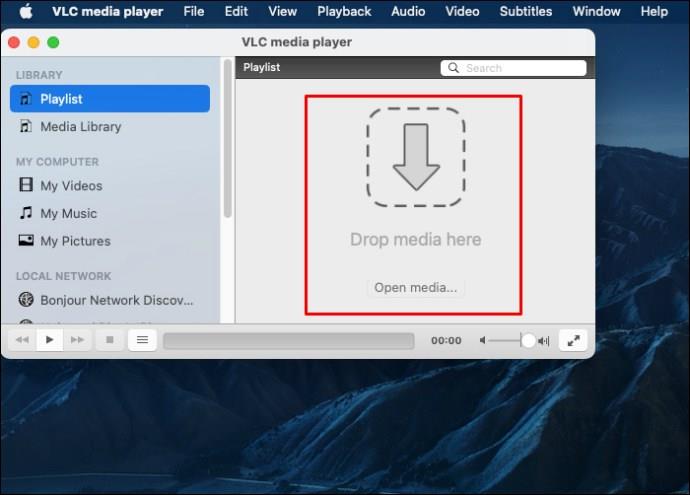
- Find, hvor du skal begynde at trimme dit klip. Du kan bruge musen til at flytte rullepanelet til det sted, hvor du vil begynde at skære. Hvis ikke, skal du klikke på "Afspil" eller trykke på "mellemrumstasten" for at afspille din video til det sted, hvor du planlægger at begynde at trimme den.
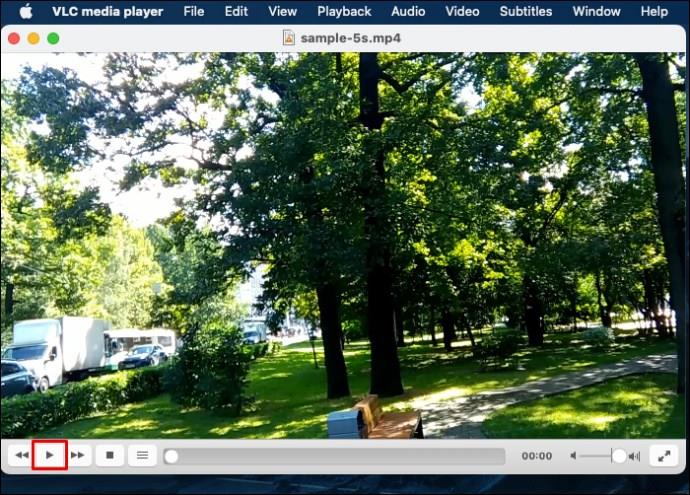
- Flyt til topmenuen og klik på "Afspilning". Vælg derefter ikonet "Optag" fra en rulleliste. Hvis ikke, skal du trykke på Shift + Kommando + R på dit tastatur.
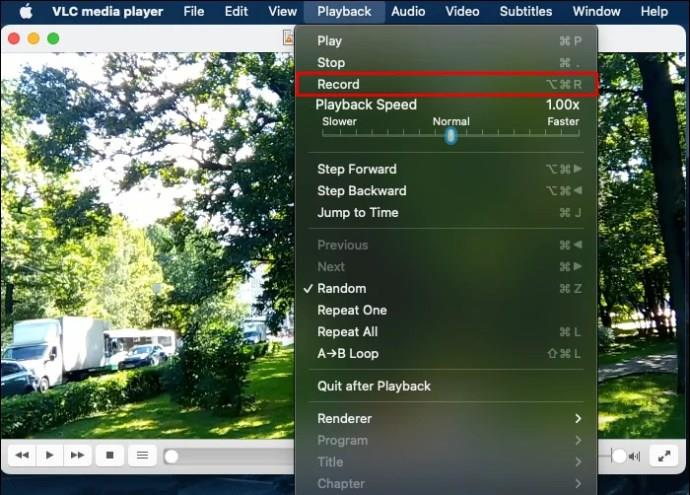
- Klik på "Afspil" eller tryk på "mellemrumstasten" for at starte optagelsen til det sted, hvor du vil stoppe klipningen. Klik derefter på "Pause" og åbn "Afspilning" igen. Klik på "Stop" for at afslutte optagelsen.
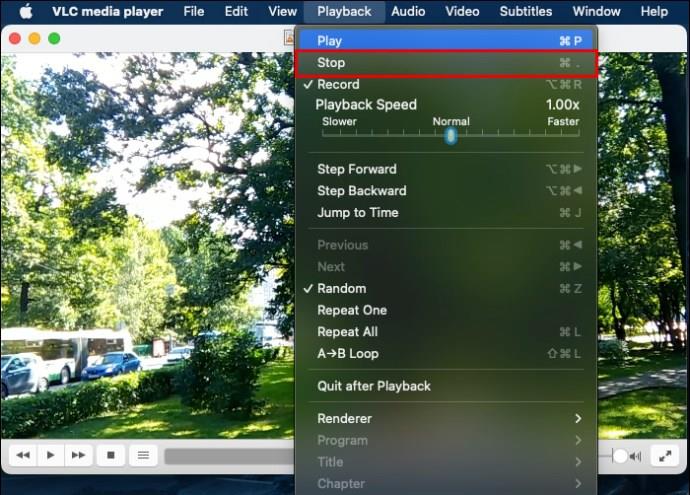
- Find det trimmede videoklip i mappen "Film". Tjek en fil, der er gemt i formatet vlc-record. VLC gemmer trimmede filer på denne måde som standard, medmindre du ændrer indstillinger via menuen "Preferences".
Alternative måder at trimme videoklip på Mac
VLC Media Player er ikke en komplet videoredigeringssoftware. Du kan kun stole på det, hvis du planlægger at lave simple videoklip. Hvis du ofte vil redigere en video på flere måder, har du brug for et mere specifikt softwareværktøj. Her er essensen af, hvad du vil støde på med VLC til videoredigering:
- VLC kan kun hugge hoved og hale af fra et videoklip.
- Du kan ikke opdele en video i flere sektioner samtidigt.
- VLC tillader dig ikke at trimme flere videoer på samme tid.
- Denne medieafspiller har en gammel grænseflade. Derfor kan du ikke finde videotrimningsfunktionen i menuen.
- Hvis du har brug for at klippe et 30-minutters klip fra en lang video, virker VLC ikke.
- Nogle gange virker "Optag"-knappen ikke. Så du kan producere en trimmet video uden indhold indeni.
For at undgå disse problemer kan du overveje at bruge et fleksibelt videoredigeringsprogram. De fleste applikationer kommer med en premium abonnementsplan. Så vælg dedikeret videoredigeringssoftware, hvis du vil fortsætte med at redigere mange andre klip i den. Her er nogle muligheder, du kan prøve.
VideoProc Converter
VideoProc Converter er blandt de bedste videoredigeringsværktøjer online. Du kan bruge den til at redigere videoer, herunder afskære dele fra dem. VideoProc Converter har en simpel brugergrænseflade, som enhver nybegynder kan forstå. Du kan trimme, opdele, beskære, tilføje filtre, ændre farver, redigere undertekster osv. Sådan trimmer du dine videoer i VideoProc Converter på Mac:
- Download og installer VideoProc Converter på Mac.
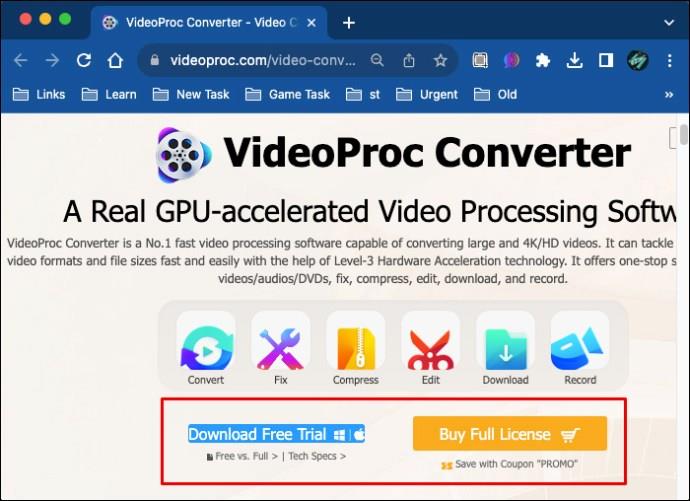
- Indlæs din applikation og tryk på knappen "+Video". Dette vil lade dig tilføje en eller flere videoer til applikationen.
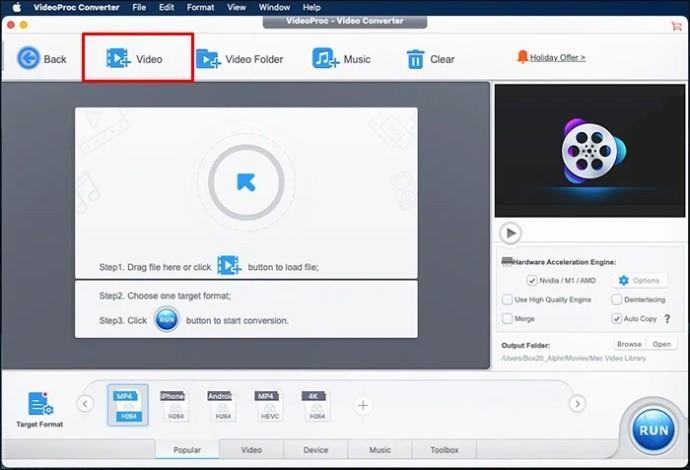
- Flyt til værktøjslinjen "Rediger", og klik på "Klip".
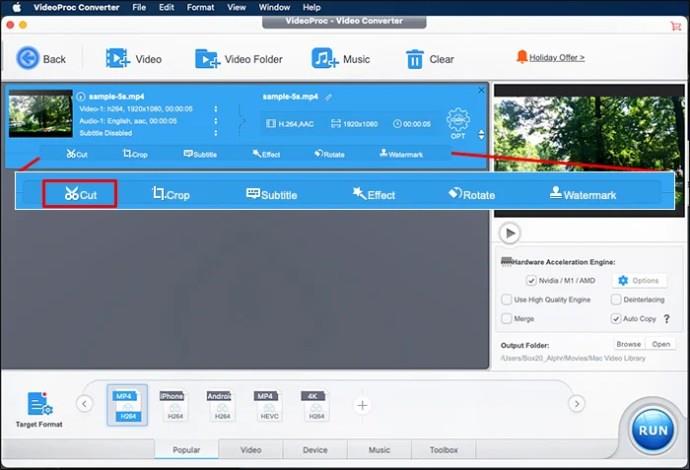
- Skub den grønne knap for at markere begyndelsen og slutningen af den del, du skal skære.
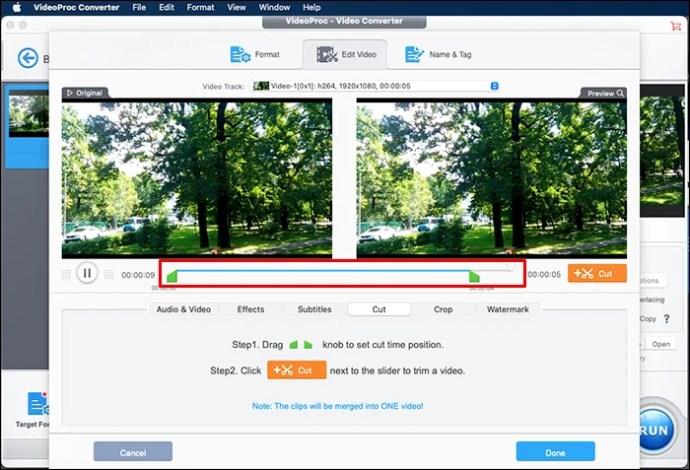
- Klik på det orange sakseikon for at trimme videoklippet.
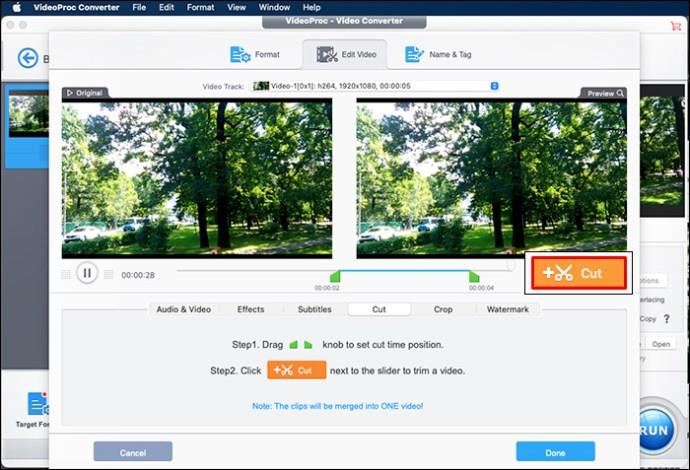
- Klik på "Udført" for at afslutte redigeringen af klippet.
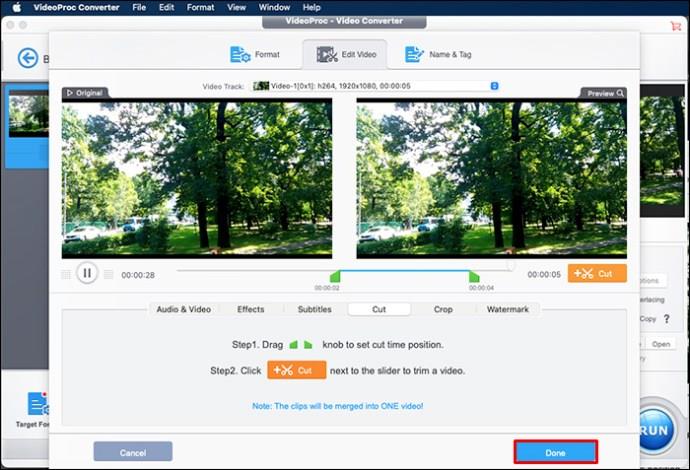
VideoProc Converter giver dig mulighed for at trimme mange sektioner fra en video. For at gøre det skal du trække den grønne knap for at identificere forskellige skærepunkter. Gentag derefter trin 3 til 6. Når du er færdig, kombinerer softwaren alle de portioner, du har skåret.
Filmora
Filmora af Wondershare er blandt de mest dygtige videoredigeringsværktøjer online. Hvis du ikke kan redigere din video i VLC korrekt, så brug Filmora i stedet. I modsætning til VLC giver denne software dig mulighed for at trimme mange videoer sammen. Derudover kan du fjerne mange dele fra et videoklip på én gang. Da det tilbyder avancerede effekter, kan du bruge det til at tilpasse dine videoer. Når du trimmer en video i Filmora på Mac, skal du følge disse trin:
- Download Filmora til Mac 10.14 eller nyere på Wondershare-webstedet og installer det på din computer.
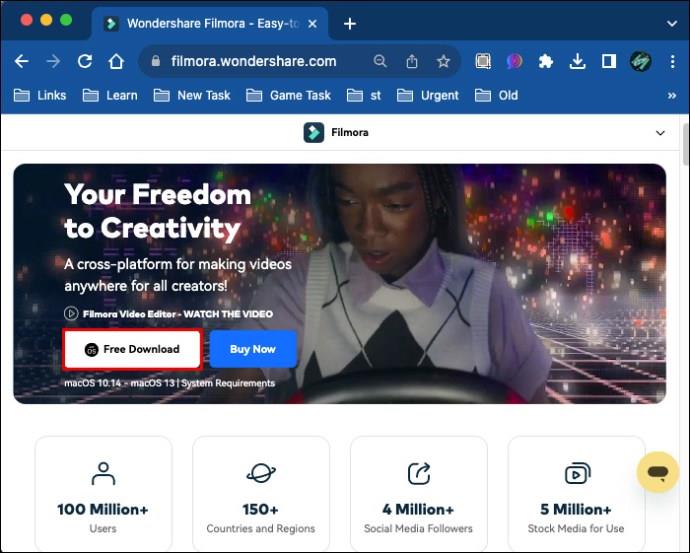
- Start Wondershare Filmora-applikationen og naviger til "Filer" i menuen.
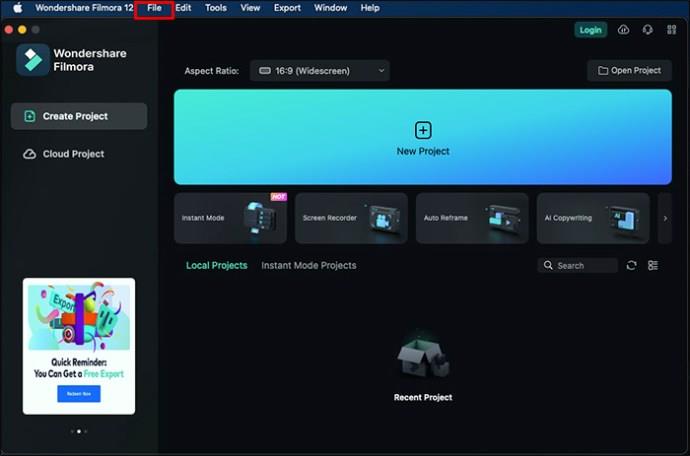
- Klik på "Importér medier" og vælg "Importer mediefiler" for at tilføje filer til "Mediebibliotek".
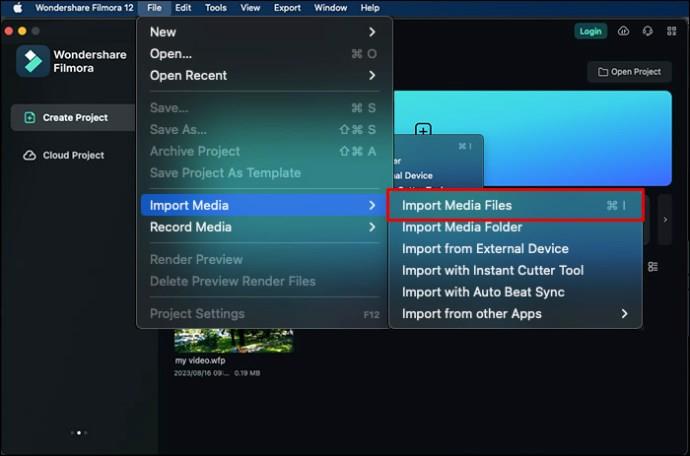
- Fremhæv et videoklip i "Mediebiblioteket", og højreklik på det. Vælg "Sceneregistrering".
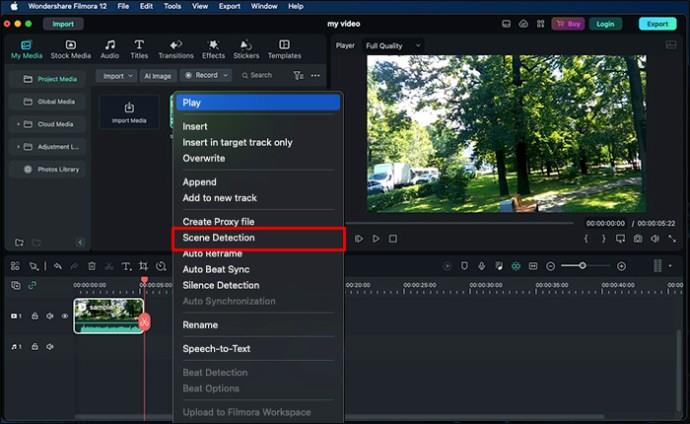
- Klik på "Opdag".
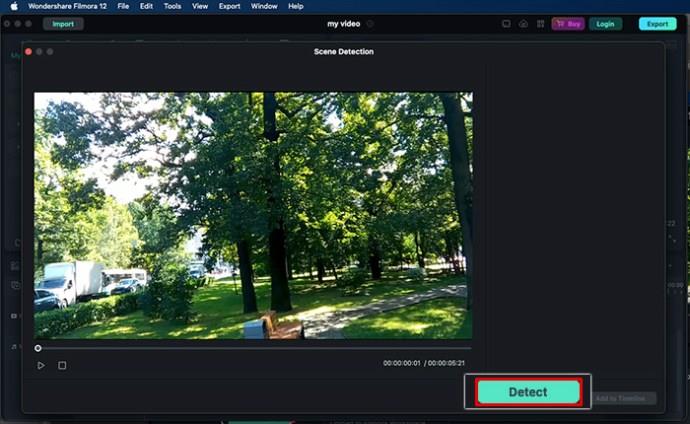
- Under "Vis egenskaber", hvis du vil fjerne uønskede scener, skal du klikke på "Slet" i samme område.
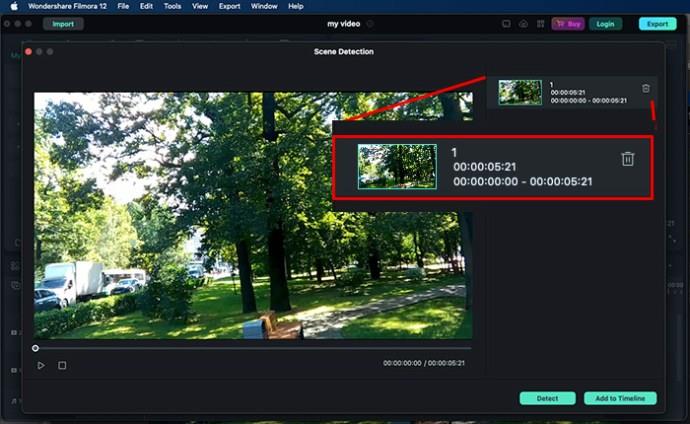
- Vælg "Tilføj til tidslinje" for at importere forskellige videosektioner til din tidslinje.
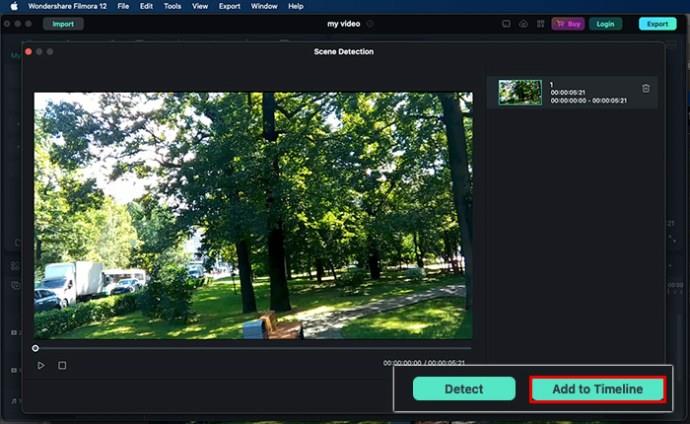
FlexClip
Et andet pålideligt værktøj til at trimme dine videoer med det samme kaldes FlexClip . Du kan optage starten og slutningen af din video på en Mac uden problemer. FlexClip kan også trimme flere videoer på samme tid, i modsætning til VLC. Der er ingen grund til at downloade denne software på Mac. Du kan uploade filerne for at trimme direkte online. Sådan bruger du det:
- Åbn FlexClip, og følg nemme anvisninger for at uploade dine videoklip fra din Mac.
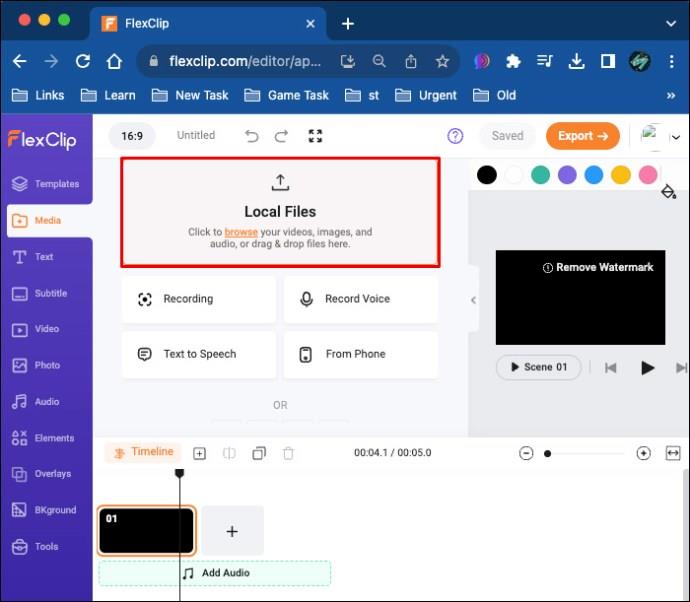
- Find og klik på "+" tegnet. Dette giver dig mulighed for at tilføje videooptagelser til tidslinjen.
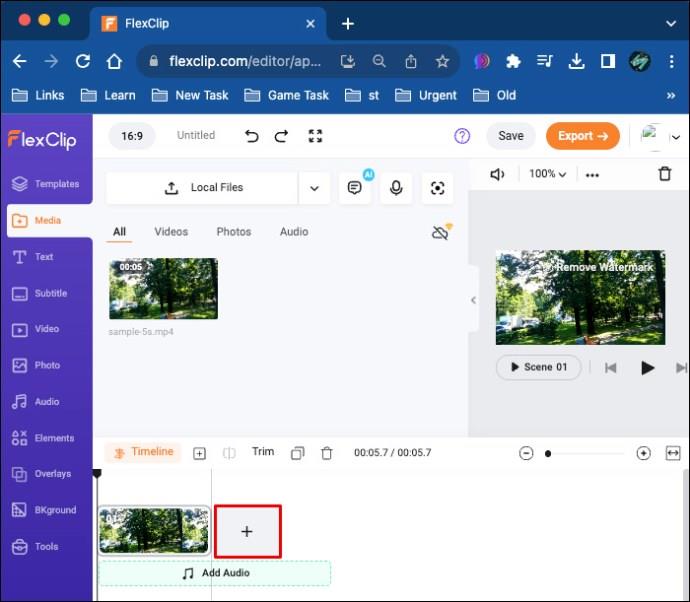
- Vælg et videoklip, og flyt skyderen indad fra hver ende.
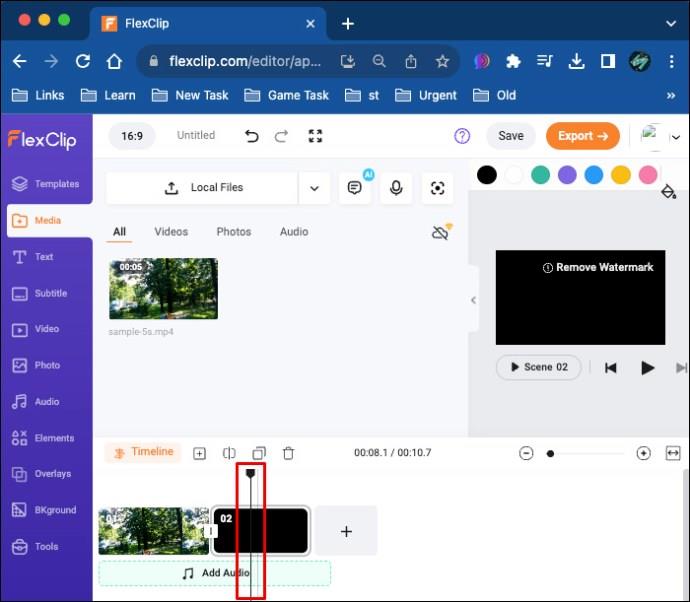
- Skær klippet i to halvdele ved at flytte afspilningshovedet til skærepunktet. Klik derefter på "Opdel".
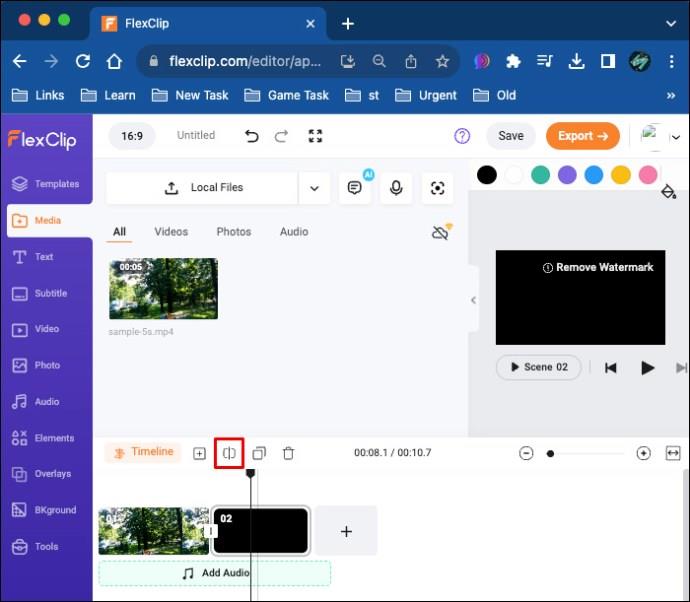
- Opret en overlejring ved at placere klip over en video. Træk og hold for at ændre rækkefølgen af dine klip på tidslinjen. Alternativt kan du vælge mellem to hundrede overgange for at forbinde forskellige klip.
MiniTool MovieMaker
Hvis du bemærker et problem med din VLC, når du klipper en video, kan du prøve at bruge MiniTool MovieMaker. Den har en enkel brugergrænseflade og avancerede videoredigeringsfunktioner. MiniTool MovieMaker kan hjælpe dig med at lave videoer i høj kvalitet til YouTube, TikTok, Facebook og relaterede websteder. Du kan trimme, opdele, flette, vende og fremskynde videoer med denne software. Gør følgende for at klippe et videoklip med det på Mac:
- Download MiniTool MovieMaker og installer den på din Mac.
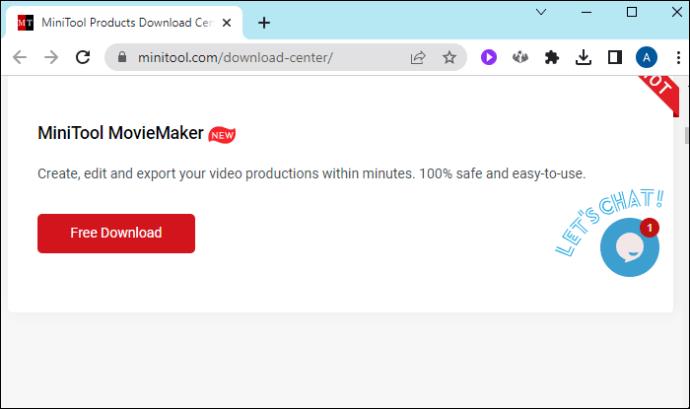
- Tryk på "Importer mediefiler" for at tilføje det videoklip, du skal trimme. Alternativt kan du trække og slippe en fil på tidslinjen.
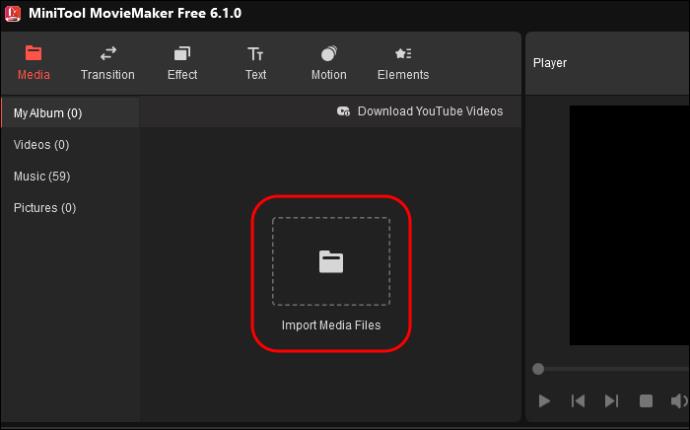
- Skub afspilningshovedet til det foretrukne skærepunkt, og tryk på "Split".
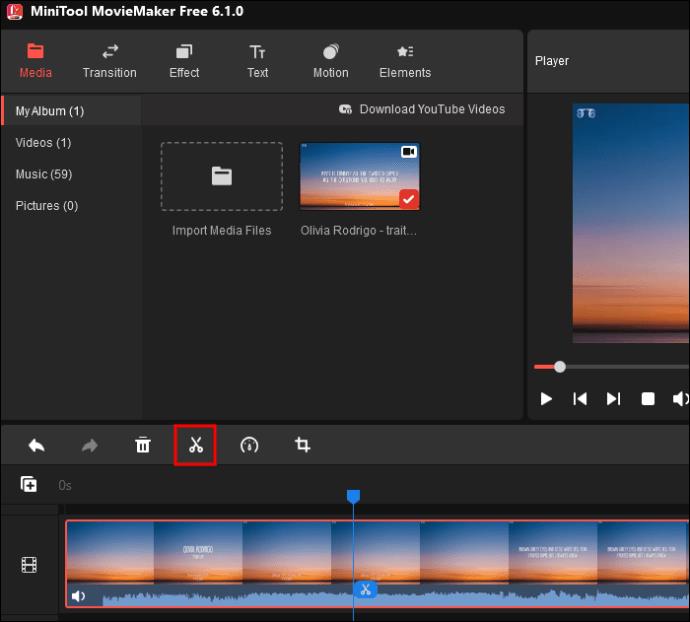
- Vælg det uønskede klip, og tryk på "Slet" på dit tastatur.
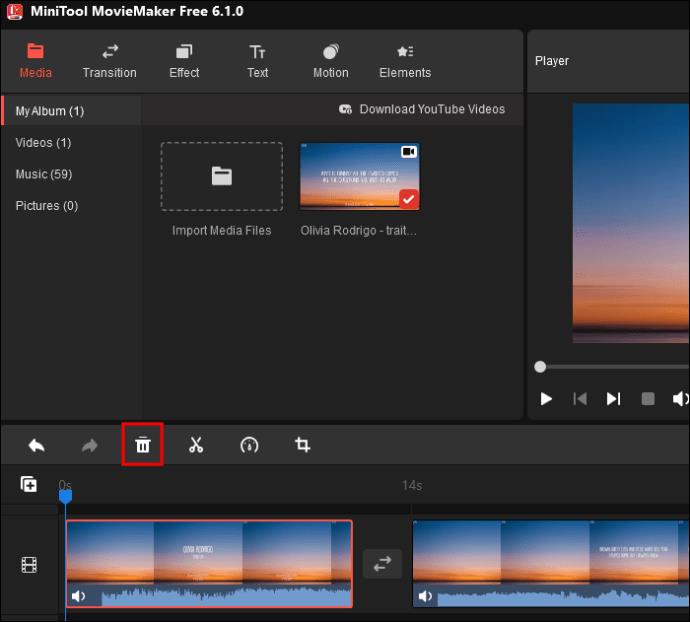
- Klik på "Eksporter" for at dele det trimmede videoklip.
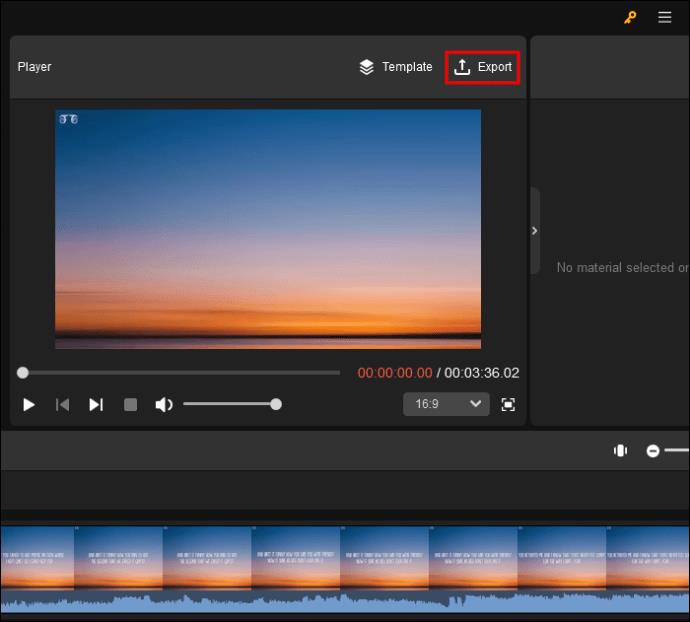
FAQ
Kan jeg trimme videoer i VLC gratis?
VLC Media Player er et open source-værktøj. Du kan trimme en video i den uden at betale. Du skal bare downloade den seneste version til din MacOS og følge trinene ovenfor.
Hvordan kan jeg gemme et videoklip efter at have klippet det i VLC?
Du har to måder at gemme en beskåret video på. Trim først din video og tjek den i standardmappen "Film". For at gemme dine trimmede videoer et andet sted skal du åbne VLC's øverste menulinje og vælge "Preferences." Skift indstillinger for at gemme dine filer et andet sted på din Mac.
Trim din første video i VLC
VLC har relativt pålidelige, men begrænsede videoredigeringsfunktioner. Selvom den ikke har nogen dedikeret trimningsknap med et enkelt klik, kan VLC trimme din video på få sekunder. Det er dog ikke den bedste til videoredigering, så du skal muligvis bruge dedikeret videoredigeringssoftware til det.
Forsøgte du for nylig at klippe en del af din video i VLC på din Mac? Kunne du bruge det, eller brugte du et dedikeret videoredigeringsværktøj i stedet for? Fortæl os det i kommentarfeltet nedenfor.